Как вычислить кубический корень или корень N-й степени в Excel?
Excel позволяет выполнять множество вычислений — от базовых операций, таких как сумма и среднее значение, до более сложных. Но приходилось ли вам когда-нибудь вычислять кубический корень или корень N-й степени чисел в вашей электронной таблице? В этом руководстве представлены простые методы, которые помогут вам эффективно справиться с этой задачей.

Вычисление кубического корня или корня N-й степени с помощью экспоненциального оператора
Вычисление кубического корня или корня N-й степени с помощью функции СТЕПЕНЬ
Вычисление кубического корня или корня N-й степени с помощью кода VBA
Вычисление кубического корня или корня N-й степени с помощью экспоненциального оператора
Обычно экспоненциальный оператор может помочь вам вычислить кубический корень или корень N-й степени чисел на листе. Действуйте следующим образом:
1. Скопируйте или введите приведенную ниже формулу в пустую ячейку:
2. Затем перетащите маркер заполнения вниз, чтобы скопировать эту формулу в другие ячейки, и будет вычислен кубический корень указанных ячеек, как показано на скриншоте ниже:
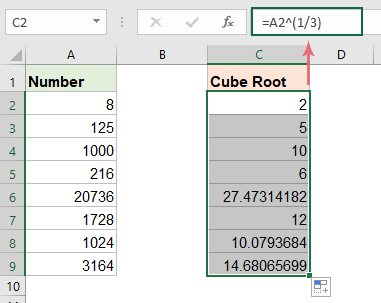

Вычисление кубического корня или корня N-й степени с помощью функции СТЕПЕНЬ
В Excel вы также можете использовать функцию СТЕПЕНЬ для вычисления кубического корня или корня N-й степени.
1. Скопируйте или введите следующую формулу в пустую ячейку:
2. Затем перетащите маркер заполнения вниз, чтобы скопировать эту формулу в другие ячейки и получить результаты кубического корня, см. скриншот:

Вычисление кубического корня или корня N-й степени с помощью кода VBA
Помимо вышеуказанных формул, вы также можете создать код VBA для вычисления кубического корня или корня N-й степени чисел в Excel. Для этого выполните следующие шаги:
1. Нажмите и удерживайте клавиши ALT + F11, чтобы открыть окно Microsoft Visual Basic for Applications.
2. Нажмите Вставка > Модуль и вставьте следующий код в окно Модуля.
Код VBA: Вычисление кубического корня чисел
Sub cube_root()
'Updateby ExtendOffice
Dim xrng As Range
Dim xcell As Range
Dim x As Integer
Set xrng = Application.Range("A2:A9")
x = 1
For Each xcell In xrng
xcell.offset(0, x).Value = xcell ^ (1 / 3)
Next
End Sub
3. Затем нажмите клавишу F5, чтобы запустить этот код, и результаты кубического корня будут рассчитаны рядом со столбцом чисел, как показано на скриншоте ниже:

Лучшие инструменты для повышения продуктивности в Office
Повысьте свои навыки работы в Excel с помощью Kutools для Excel и ощутите эффективность на новом уровне. Kutools для Excel предлагает более300 расширенных функций для повышения производительности и экономии времени. Нажмите здесь, чтобы выбрать функцию, которая вам нужнее всего...
Office Tab добавляет вкладки в Office и делает вашу работу намного проще
- Включите режим вкладок для редактирования и чтения в Word, Excel, PowerPoint, Publisher, Access, Visio и Project.
- Открывайте и создавайте несколько документов во вкладках одного окна вместо новых отдельных окон.
- Увеличьте свою продуктивность на50% и уменьшите количество щелчков мышью на сотни ежедневно!
Все надстройки Kutools. Один установщик
Пакет Kutools for Office включает надстройки для Excel, Word, Outlook и PowerPoint, а также Office Tab Pro — идеально для команд, работающих в разных приложениях Office.
- Комплексный набор — надстройки для Excel, Word, Outlook и PowerPoint плюс Office Tab Pro
- Один установщик, одна лицензия — настройка занимает считанные минуты (MSI-совместимо)
- Совместная работа — максимальная эффективность между приложениями Office
- 30-дневная полнофункциональная пробная версия — без регистрации и кредитной карты
- Лучшее соотношение цены и качества — экономия по сравнению с покупкой отдельных надстроек